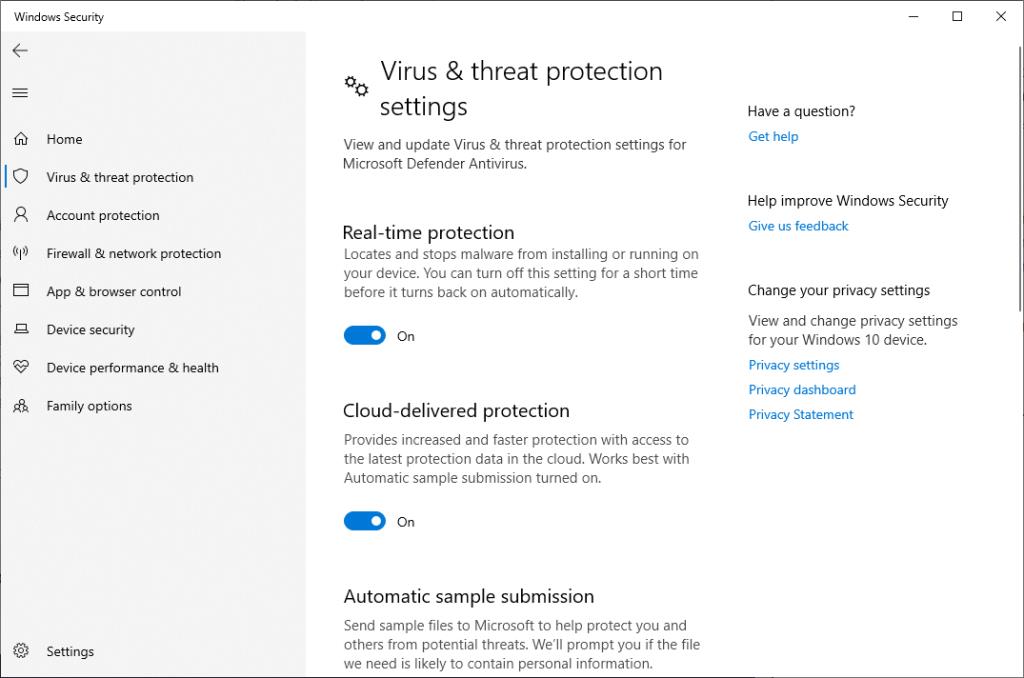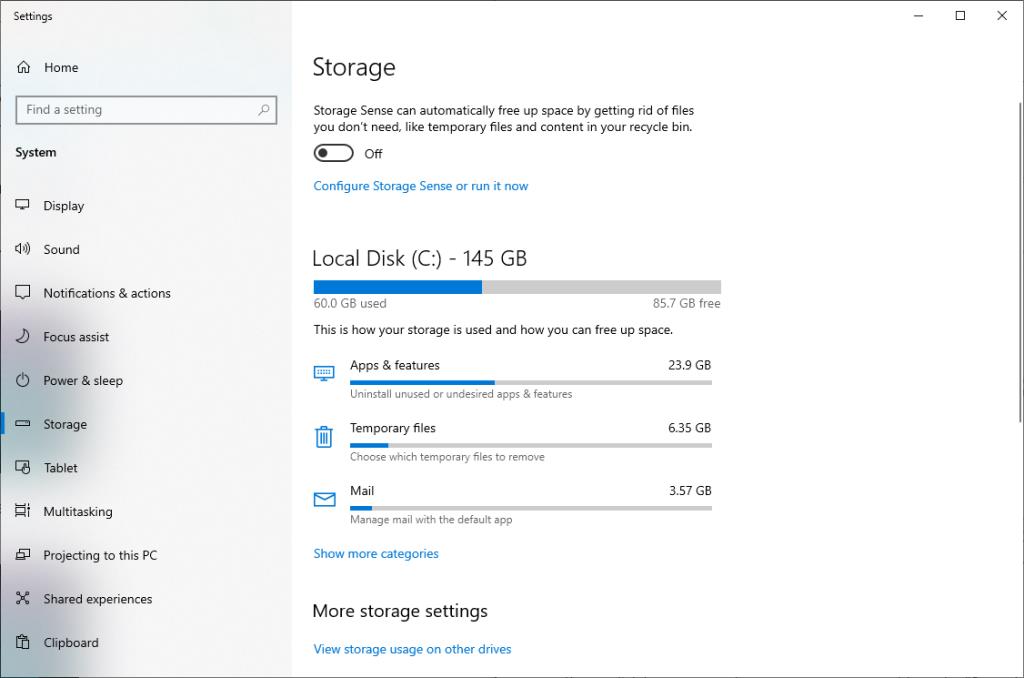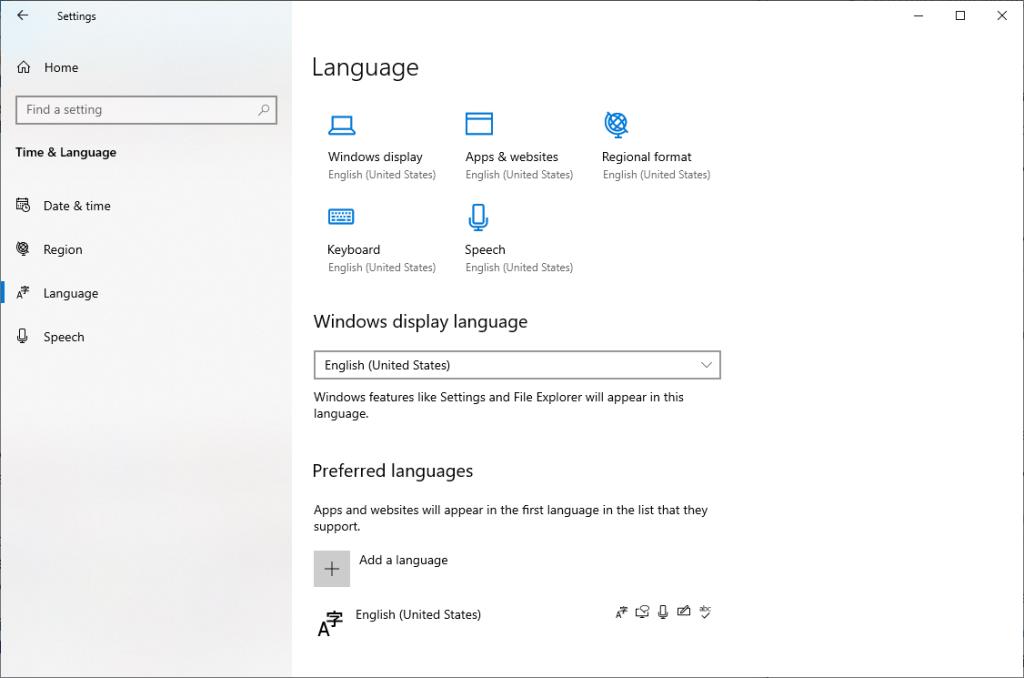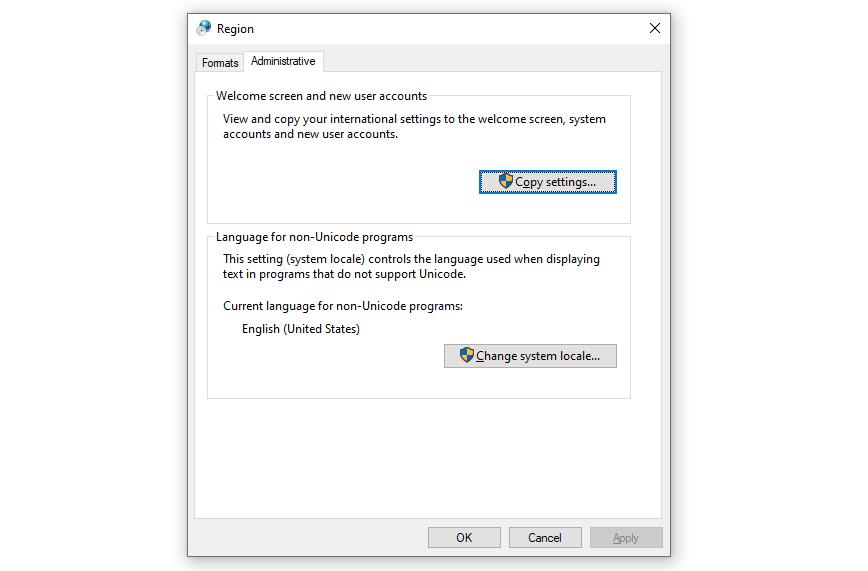A volte, quando sei impegnato nella tua attività, potresti vedere un errore apparire dal nulla che dice "È successo qualcosa e non siamo riusciti a installare una funzione". Ciò potrebbe farti chiedere quale funzionalità stavi tentando di installare in primo luogo e perché non è riuscita.
Fortunatamente, non sei tu, è Windows. Questo pop-up è un problema comune e fastidioso perché continua a comparire frequentemente. Di solito è (anche se non sempre) una conseguenza di un problema di compatibilità con qualcosa che hai installato o un problema con il tuo driver. Fortunatamente, ci sono alcune soluzioni rapide che puoi provare a sbarazzarti di questo dolore.
1. Disabilita temporaneamente il tuo programma antivirus
Se il tuo programma antivirus percepisce qualcosa come non sicuro, gli impedirà di installarsi da solo. La disabilitazione di Windows Defender o del tuo programma antivirus lascia il tuo computer vulnerabile alle minacce, quindi assicurati di riattivare la protezione in tempo reale una volta che hai motivo di credere che l'errore sia sparito per sempre. Detto questo, ci sono alcuni validi motivi per disattivare Windows Defender.
Correlati: motivi per cui dovresti disattivare Windows Defender
Dovrai disabilitare la protezione in tempo reale di Windows Defender (supponendo che sia quello che stai usando) dall'app Impostazioni.
- Cerca la sicurezza di Windows nel menu Start e avvia l'app.
- Fare clic su Protezione da virus e minacce > Gestisci impostazioni .
- Toggle Protezione in tempo reale off.
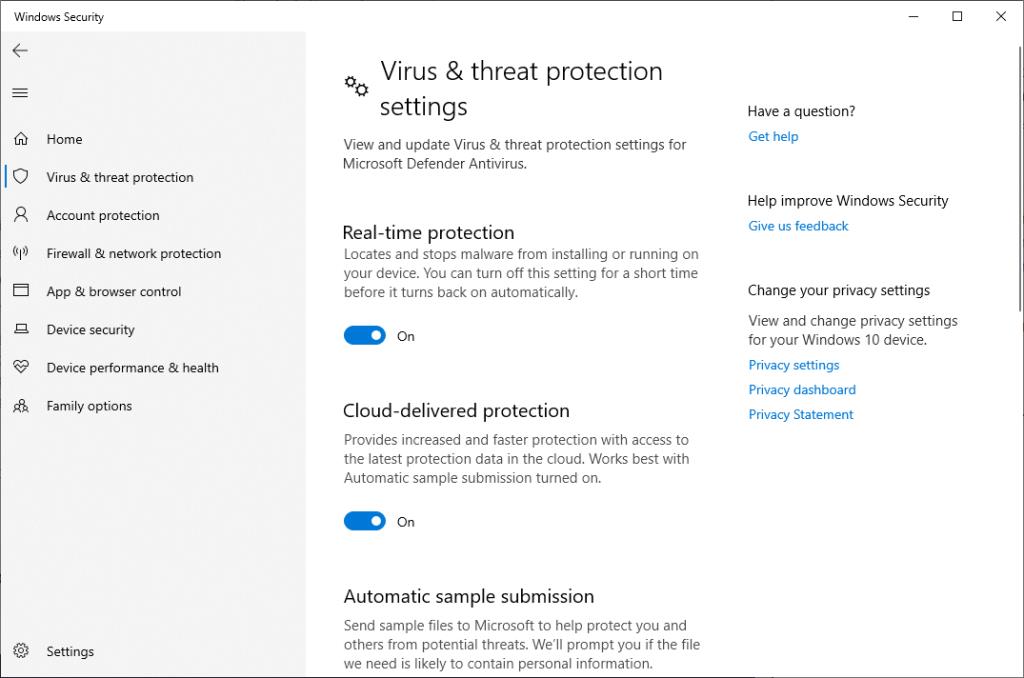
Se utilizzi un programma antivirus di terze parti, disabilita la protezione in tempo reale o disinstalla del tutto il programma.
Se l'errore non scompare, prova la correzione successiva.
2. Problemi con l'archiviazione
Se il tuo disco ha esaurito lo spazio di archiviazione, potresti ricevere l'errore "È successo qualcosa e non è stato possibile installare una funzione". Questo perché gli aggiornamenti di Windows non avranno spazio per l'installazione di nuovi aggiornamenti.
Per verificare se hai esaurito lo spazio su disco, cerca " archiviazione " nel menu Start e avvia Impostazioni di archiviazione . Vedrai quanto spazio su disco hai sull'unità principale nella finestra che si apre.
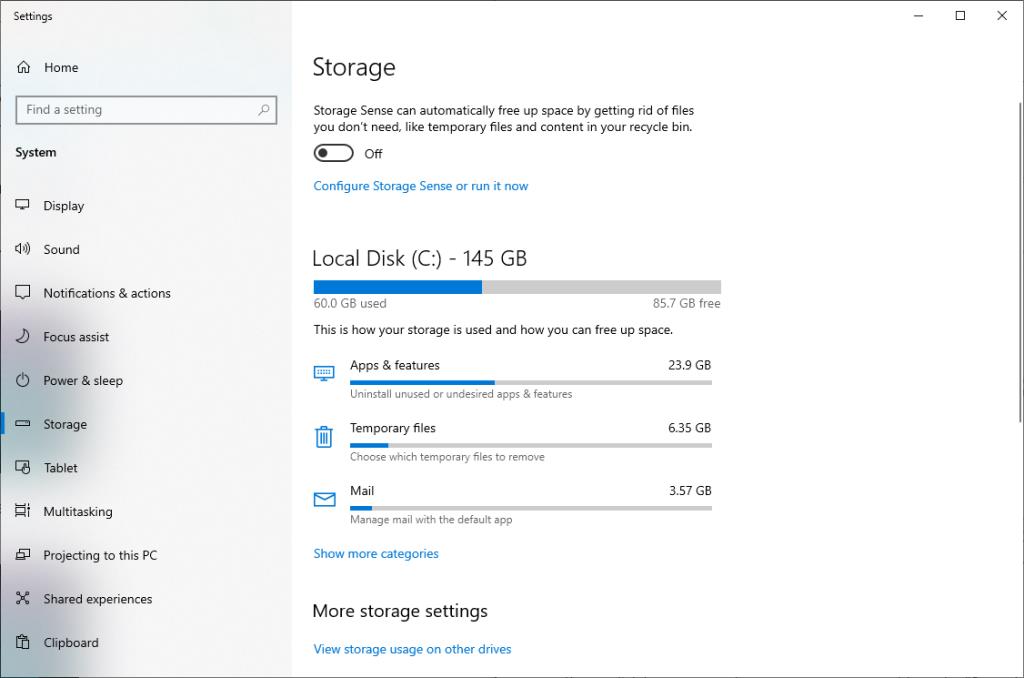
Se hai davvero poco spazio, tutto ciò che devi fare è liberare spazio .
Controlla i servizi essenziali
Controlla se alcuni servizi essenziali sono in esecuzione sul tuo PC. Se sono disabilitati o non in esecuzione, dovrai risolverlo.
Premi Win + R , digita services.msc e premi Invio per avviare la console Servizi. Cerca i seguenti servizi:
- aggiornamento Windows
- Servizio di trasferimento intelligente in background
- Assistente TCP/IP NetBIOS
- server
- Stazione di lavoro
- Moduli di codifica IPsec IKE e AuthIP
Fare doppio clic su ciascuno di questi servizi uno per uno per verificarne il tipo di avvio . Il tipo di avvio per tutti i servizi dovrebbe essere Automatico . Se è qualcos'altro, cambialo in Automatico e premi OK per salvare le modifiche e uscire. Riavvia il computer e verifica se l'errore persiste.
3. Elimina la cartella SoftwareDistribution
La cartella SoftwareDistribution viene utilizzata da Windows Update per archiviare temporaneamente i file quando esegue un aggiornamento. Per quanto possibile, è meglio lasciare da sola questa cartella.
Tuttavia, quando devi correggere qualcosa, puoi semplicemente andare avanti ed eliminare la cartella. Windows, se necessario, scaricherà nuovamente tutti i file necessari e ricreerà la cartella.
Per eliminare la cartella SoftwareDistribution:
- Premi Win + R , digita cmd e premi Ctrl + Maiusc + Invio per avviare il prompt dei comandi come amministratore.
- Eseguire il seguente comando:
net stop wuauserv
- Riduci a icona la finestra del prompt dei comandi (non uscire ancora) e vai a C:/Windows/SoftwareDistribution .
- Elimina il contenuto di questa cartella.
- Vai di nuovo alla finestra del prompt dei comandi ed esegui il seguente comando:
net start wuauserv
- Cerca Windows Update nel menu Start e apri Windows Update Settings .
- Fare clic su Verifica aggiornamenti e installare gli aggiornamenti in scadenza.
Se il problema persiste, prova la correzione successiva.
4. Cambia la lingua predefinita del sistema
Il messaggio "È successo qualcosa e non è stato possibile installare una funzionalità" potrebbe anche apparire dopo l' installazione di un language pack diverso . La modifica della lingua predefinita in inglese (USA) potrebbe risolvere il problema.
Per cambiare la lingua predefinita del tuo sistema:
- Premi Win + I per avviare l'app Impostazioni.
- Fare clic su Ora e lingua e selezionare Lingua dal riquadro di sinistra.
- Cambia la lingua di visualizzazione di Windows in inglese (Stati Uniti).
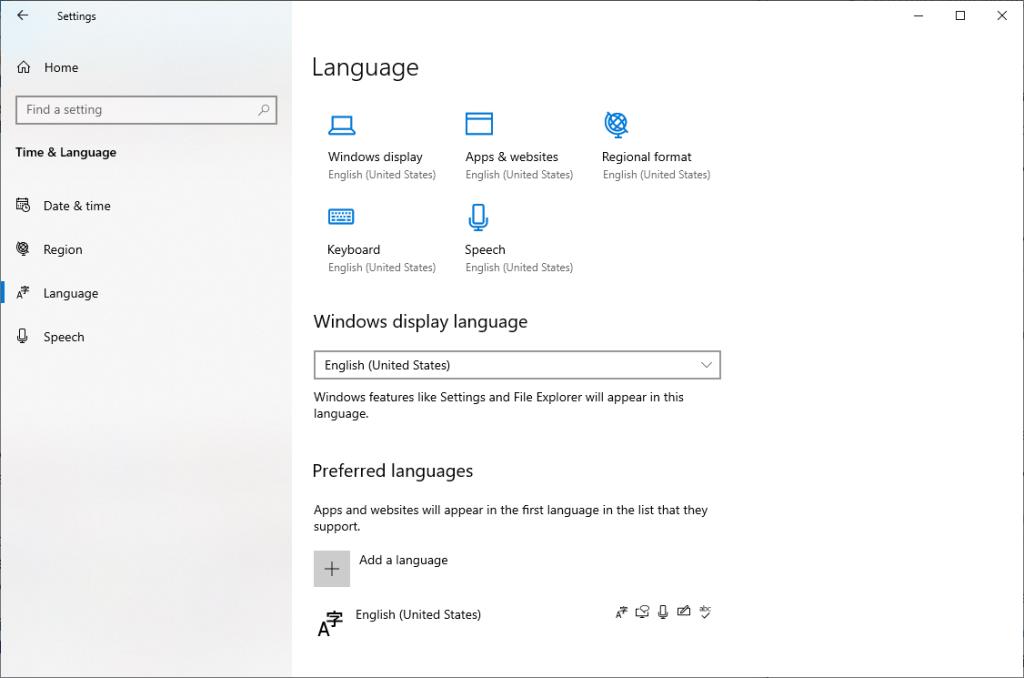
Si spera che questo risolva il problema.
5. Modificare le impostazioni internazionali del sistema
Le impostazioni internazionali del sistema sono una lingua utilizzata dal sistema per visualizzare il testo su applicazioni che non supportano Unicode. Se la lingua non è impostata su English US, potrebbe interferire con l'installazione di una funzionalità.
Per modificare le impostazioni internazionali del sistema:
- Premi Win + R , digita control e premi Invio per avviare il Pannello di controllo.
- Fare clic su Orologio e regione > Regione .
- Questo dovrebbe aprire la finestra delle proprietà della regione. Passa alla scheda Amministrazione e fai clic su Modifica impostazioni internazionali del sistema .
- Se le impostazioni internazionali del sistema corrente non sono impostate su inglese (Stati Uniti) , seleziona Inglese (Stati Uniti) dal menu a discesa.
- Premere OK per salvare le modifiche e uscire.
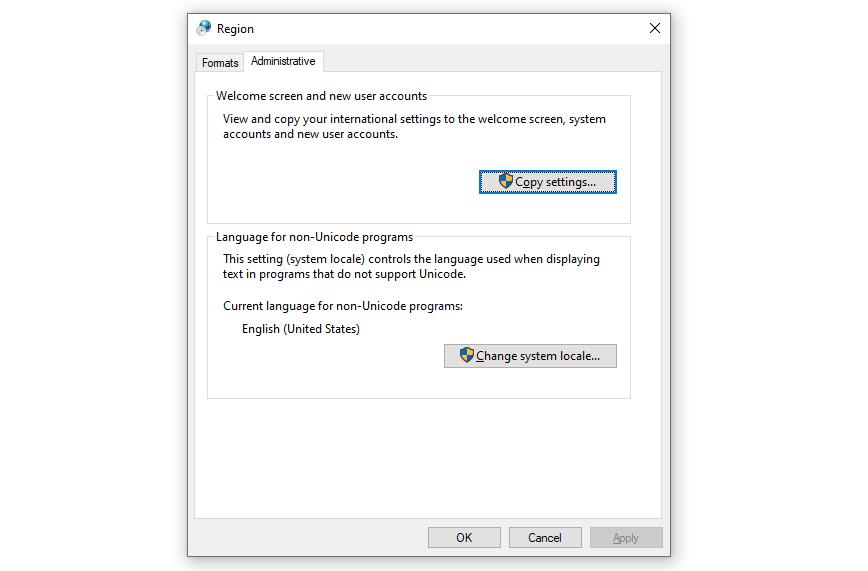
Riavvia il PC e installa eventuali aggiornamenti, se necessari.
6. Controlla la posizione della barra delle applicazioni
Per quanto assurdo possa sembrare, a volte se la barra delle applicazioni non è posizionata nella parte inferiore del desktop, potrebbe essere un problema. Se nessuna delle correzioni finora ha funzionato per te, questa potrebbe essere. Fortunatamente, il riposizionamento della barra delle applicazioni richiede 10 secondi.
Fare clic con il pulsante destro del mouse sulla barra delle applicazioni e selezionare Impostazioni barra delle applicazioni . Nella finestra delle impostazioni della barra delle applicazioni, scorrere verso il basso e cercare l' opzione Posizione barra delle applicazioni sullo schermo e modificarla in basso .

Windows può installare la funzionalità ora?
Si spera che questo ti abbia aiutato a risolvere il problema e che il tuo sistema non si presenti ogni paio di minuti dicendoti "è successo qualcosa". In caso contrario, prendi in considerazione il ripristino delle impostazioni di fabbrica di Windows 10 . Non perderai i tuoi dati, ma tutte le tue impostazioni torneranno ai valori predefiniti. se ti manca qualcosa, un ripristino probabilmente risolverà il problema.
Se pensi che questo sia un errore bizzarro, apprezzerai che avrebbe potuto essere molto peggio. Alcuni errori di Windows possono essere decisamente ridicoli.